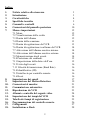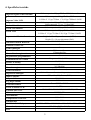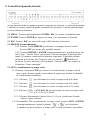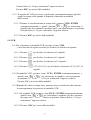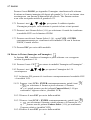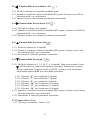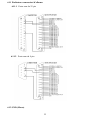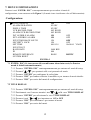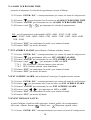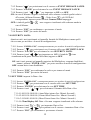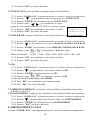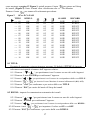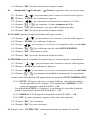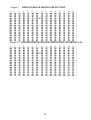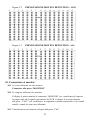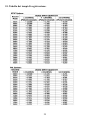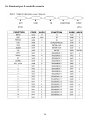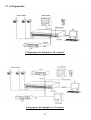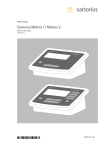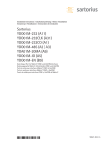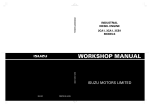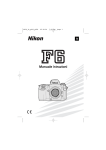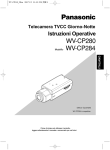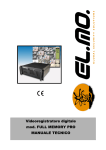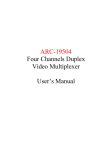Download MULTIPLEXER 16 CANALI FULL DUPLEX A COLORI
Transcript
MULTIPLEXER 16 CANALI FULL DUPLEX A COLORI (AVC707- Cod. FR189) 1 Indice: 1. 2. 3. 4. 5. 6. 7. 8. 9. 10. 11. 12. 13. 14. 15. 16. 17. 18. Notizie relative alla sicurezza Introduzione Caratteristiche Specifiche tecniche Comandi e controlli Connessioni del pannello posteriore Menu e impostazioni 7.1 Menu 7.2 Visualizzazione delle scritte 7.3 Durata dell’allarme 7.4 Durata della scansione 7.5 Durata di registrazione del VCR 7.6 Durata di registrazione in allarme del VCR 7.7 Attivazione dell’allarme acustico interno. 7.8 Attivazione dell’allarme acustico esterno. 7.9 Memorizzazione degli eventi. 7.10 Protezione dei comandi. 7.11 Impostazione della data e dell’ora. 7.12 Lista degli eventi 7. l3 Velocità di trasmissione (Baud Rate) 7.14 Identificativo (ID) 7.15 Interfaccia per controllo remoto 7.16 Reset Impostazione dei canali Impostazione del Motion Detection Connessioni al monitor Commutazione automatica. Riproduzione da VCR Allarmi e controllo del segnale video Impostazione dei tempi del VCR Tabella dei tempi di registrazione Programmazione del controllo remoto. Collegamenti Installazione a Rack 2 3 3 4 5 6 10 12 12 12 12 13 13 14 14 14 14 15 15 16 16 16 16 16 17 19 21 22 23 24 24 25 26 27 28 1. Notizie riguardanti la Sicurezza Vi preghiamo di dedicare pochi minuti alla lettura di queste avvertenze relative alla sicurezza, prima di porre in uso l’apparecchiatura. 1.1 Maneggiare con la massima cura il dispositivo. 1.2 Non esporre il dispositivo direttamente ai raggi del sole. 1.3 Tenere lontano il dispositivo da liquidi di qualsiasi genere o acqua. 1.4 Nel misurare la corrente, prima di collegare il tester o il multimetro, spegnere l’apparecchiatura. Solo dopo riaccendere il multiplexer.. 1.5 Non disconnettere il cavo di alimentazione prima di aver spento l’apparecchio con l’apposito interruttore. 1.6 Non sovraccaricare le prese di corrente o le prolunghe: ciò potrebbe essere causa di folgorazioni o incendi. 1.7 Non aprire il dispositivo: questa operazione potrebbe essere causa di folgorazioni e provocare problemi nel funzionamento del circuito. 1.8 Non tentare di riparare l’apparecchiatura: questa procedura, oltre a fare decadere la garanzia, potrebbe produrre danni irreversibili ad alcuni circuiti. 1.9 Non accendere e spegnere in continuazione l’apparato; lasciare trascorrere almeno tre secondi tra lo spegnimento e la successiva riaccensione. 2. Introduzione Grazie per aver scelto questo Multiplexer Full Duplex a colori. A questo apparato possono essere collegate ben 16 telecamere. Prima di effettuare le connessioni e mettere in uso il Multiplexer, Vi preghiamo di leggere attentamente le informazioni riguardanti le norme di sicurezza e tutte le istruzioni d’uso. Un impiego improprio dell’apparato o collegamenti non corretti possono pregiudicare il funzionamento del Multiplexer e, in alcuni casi, danneggiare l’apparecchiatura. 3 3. Caratteristiche 3.1 Funziona sia con lo standard NTSC che PAL 3.2 Visualizzazione a monitor delle funzioni (OSD On screen menu display). 3.3 Funzionamento in Full Duplex * 16 ingressi video con i quali è possibile registrare/visualizzare/riprodurre contemporaneamente. * 16 terminali di loop. 3.4 Risoluzione Modalità Video Schermo intero 4 canali 9 canali 16 canali Risoluzione 700 H x 468 V <NTSC> / 704 H x 564 V <PAL> 352 H x 234 V <NTSC>/ 352 H x 282 V <PAL> 224 H x 156 V <NTSC> / 224 H x 188 V <PAL> 176 H x 117 V <NTSC> / 176 H x 141 V <PAL> 3.5 Due uscite per monitor (main e call) consentono di visualizzare simultaneamente l’immagine multicanale ed un ingresso a pieno schermo. 3.6 Modalità multicanale * Modalità in cui è possibile suddividere lo schermo per la sorveglianza e per la riproduzione da un massimo di 5 VCR. 3.7 Modalità immagine nell’immagine (Picture-In-Picture (PIP) disponibile sia in tempo reale che in riproduzione da VCR. Zoom In e Out per 2 x2 sia in tempo reale che in riproduzione da VCR. 3.8 Possibilità di assegnare a ciascun canale un nome composto da un massimo di 6 caratteri. 3.9 Possibilità di impostare su ciascun canale con una griglia da 15 x 14 la funzione Motion Detection. 3.10 Regolazione dell’immagine su ciascun canale separatamente. 3.11 Baud Rate * Pieno schermo: visualizzazione Real time. * 16 canali: 0.133 sec/canale 3.12 Funzioni Input e Output d’allarme. * Ingressi 16: uno per ciascun canale; allarme sul display; uscite d'allarme 1. * FunzioneVideo loss sui 16 canali. * Memorizza fino a 50 eventi di allarme. 3.13 Funzione Power Loss: in mancanza d’alimentazione le impostazioni fatte non vanno perse . 3.14 Funzioni Remote: possibilità di controllo remoto tramite terminali RS-232CO o RS-485 3.15 Data e ora visualizzata sullo schermo . 3.16 Call Monitor 4 4. Specifiche tecniche Ingresso segnale Video telecamere Ingresso Video VCR Loop Uscita Main Monitor Uscita Call Monitor Uscita VCR Impostazioni Motion Detection Videocomposito 1 Vp-p 75 Ohm BNC, 16 canali Videocomposito 1 Vpp 75 Ohm BNC S-Video Y 1 Vpp 75Ohm C 0,8 Vpp 75Ohm S JACK Videocomposito 1 Vp-p 75 Ohm BNC, 16 canali Videocomposito 1 Vp-p 75 Ohm BNC Videocomposito 1 Vp-p 75 Ohm BNC Videocomposito 1 Vp-p 75 Ohm BNC S-Video Y 1 Vpp 75 Ohm C O,8 Vpp 75 Ohm S JACK Griglia da 15 x 12 per telecamera (NTSC) Griglia 15 x 14 per telecamera (PAL) 256 Livelli differenti Sensibilità Motion Detection Funzione Video Loss Si Fermo immagine Si Frame Rate 25 Frames / Sec. Frame Rate in registrazione 15 Immagini/Sec. Si Registrazione programmabile Programmabile (1-10 Sec) Commutazione tra i canali Si (Mobile) Picture in Picture Si Serratura con chiavetta Zoom Immagine 2x2 (Mobile) Titolo telecamera Si (Max 6 caratteri) Regolazione immagine Colore/Contrasto/Luminosità (per ciascun canale) TTL , Alto (5V), Basso (GND) Input d’allarme Output d’allarme COM, N.O. Log degli Allarmi 50 Eventi Controllo Remoto Porta RS232 o RS485 Si (TTL) Uscite d’allarme VCR Formato data e ora YY/MM/DD, DD/MM/YY, MM/DD/YY, OFF Alimentazione DC12V1.25A Assorbimento <10W Temperatura d’esercizio 0°C - 50°C Umidità max 30% -90% RS-232C / RS-485 (bps) 115200 - 57600 - 19200 9600 - 4800 - 3600 - 2400 - 1200 432 (W) x 76(H) x 311(D) Dimensioni (mm) 5,200g Peso 5 5. Controlli sul pannello frontale Alcuni pulsanti situati sul pannello frontale svolgono due funzioni. La funzione principale è indicata per prima, seguita da quella secondaria (tra parentesi). Ciascun pulsante dispone di un indicatore luminoso. 5.1 MENU: Premere simultaneamente ENTER+ ESC per entrare in modalità menu. 5.2 ENTER: Premere ENTER per entrare nel setup o per selezionare la funzione. 5.3 ESC: Premere ESC per uscire dal setup o dalla funzione selezionata. 5.4 FREEZE (fermo immagine): 5.4.1 Premere il tasto FREEZE per bloccare le immagini di tutti i canali. Premere ESC per tornare alla modalità normale. 5.4.2. Premere FREEZE + ENTER contemporaneamente e quindi premere uno dei 16 tasti “Camera Select” per ottenere il fermo immagine di quel specifico canale. (Il monitor visualizzerà la locazione impostata). Il pulsante premuto conferma la locazione, non l’ingresso video. Il simbolo identifica la locazione. Premere ancora lo stesso pulsante “Camera Select” per rimuovere la funzione “fermo immagine”. 5.5 LIVE (visualizzazione in tempo reale) 5.5.1 Premere il pulsante LIVE per ottenere la visualizzazione in tempo reale di tutti i canali. Premere quindi i tasti indicati di seguito per ottenere la modalità di visualizzazione desiderata. 5.5.1.1 Premere :per selezionare la visione in tempo reale di 4 canali. 5.5.1.2 Premere :per selezionare la visione in tempo reale di 9 canali. 5.5.1.3 Premere :per selezionare la visione in tempo reale di 16 canali. 5.5.1.4 Premere + 4,7,9,10,13,16: per selezionare la visione in tempo reale di 4,7,9,10,13,16 canali. 5.5.1.5 Premere direttamente Camera Select (1-16) per visualizzare il canale relativo a pieno schermo. 5.5.2 In modalità LIVE (visualizzazione in tempo reale), premere LIVE + ENTER contemporaneamente e quindi i pulsanti o per selezionare il riquadro che deve rimanere in tempo reale e successivamente un pulsante 6 Camera Select (1-16) per confermare l’ingresso relativo. Premere ESC per uscire dalla modalità. 5.5.3 Il segnale del VCR può essere visualizzato contemporaneamente agli altri segnali in tempo reale quando il dispositivo funziona in modalità multi-screen. 5.5.3.1 Durante la visualizzazione in tempo reale, premere VCR+ ENTER contemporaneamente, e quindi i pulsanti o per selezionare il riquadro che deve rimanere in tempo reale e successivamente un pulsante Camera Select (1-16) per confermare l’ingresso relativo.. 5.5.3.2 Premere ESC per uscire dalla modalità. 5.6 VCR 5.6.1Per selezionare la modalità VCR, premere il tasto VCR.. I tasti descritti di seguito servono per dividere lo schermo in riquadri. 5.6.1.1 Premere per dividere lo schermo in 4 riquadri. 5.6.1.2 Premere per dividere lo schermo in 9 riquadri. 5.6.1.3 Premere per dividere lo schermo in 16 riquadri. 5.6.1.4 Premere +4,7,9,10,13,16: per dividere lo schermo in 4,7,9,10,13,16 riquadri. 5.6.2 In modalità VCR , premere i tasti VCR + ENTER contemporaneamente, e quindi i tasti o per selezionare il riquadro e successivamente un pulsante Camera Select (1-16) per confermare l’ingresso relativo. Premere ESC per uscire dalla modalità. 5.6.3 Riquadri di video in tempo reale, possono essere visualizzati sullo schermo in contemporanea con porzioni in modalità VCR. 5.6.3.1 In modalità VCR, premere i tasti LIVE + ENTER contemporaneamente, quindi i tasti o per selezionare il riquadro che deve rimanere in tempo reale e successivamente un pulsante Camera Select (1-16) per confermare l’ingresso relativo. 5.6.3.2 Premere ESC per uscire dalla modalità.. 7 5.7 ZOOM Premere il tasto ZOOM per ingrandire l’immagine visualizzata sullo schermo. Si ottiene un formato immagine del doppio più grande(2 x 2) e al suo interno viene sovraimpressa una finestra di dimensioni più piccole. Tale finestra contiene a sua volta un riquadro mobile di grandezza 1/4. 5.7.1 Premere i tasti , , e per spostare il suddetto riquadro. L'immagine principale sullo schermo si sposterà in base ai tasti premuti. 5.7.2 Premere i tasti Camera Select (1-16) per selezionare il canale da visualizzare in modalità LIVE con la funzione ZOOM. 5.7.3 Premere uno dei tasti Camera Select (1-16), quindi VCR + ENTER contemporaneamente per visualizzare nella modalità VCR con la funzione ZOOM, il canale relativo. 5.7.4 Premere ESC per uscire dalla modalità. 5.8 Picture in Picture (Immagine nell’immagine) La funzione PIP visualizza un’immagine a pieno schermo e ne sovrappone un’altra di grandezza 1/16. 5.8.1 Premere il tasto PIP 5.8.2 Premere i tasti “ sovraimpressa. , per entrare in modalità “Immagine nell’immagine” . , e per spostare l’immagine da 1/16 5.8.3 La funzione PIP, permette di visualizzare contemporaneamente la modalità LIVE e la modalità VCR. 5.8.3.1 Premere i tasti VCR + ENTER contemporaneamente, quindi i tasti o per selezionare il formato a pieno schermo o il formato da 1/16, quindi premere uno dei pulsanti Camera Select (1-16) per confermare l’ingresso relativo, (modalità VCR). 5.8.3.2 Premere il tasto ESC per uscire dalla modalità. 5.8.3.3 Premere i tasti LIVE + ENTER contemporaneamente, quindi i tasti o per selezionare il formato a pieno schermo o il formato da 1/16, quindi premere uno dei pulsanti Camera Select (1-16) per confermare l’ingresso relativo, (modalità VCR). 5.8.3.4 Premere il tasto ESC per uscire dalla modalità. 8 5.9 Funzioni della freccia sinistra (2x2 ) 5.9.1 Divide lo schermo in 4 riquadri, (modalità quad). 5.9.2 Quando si visualizza il menù in modalità OSD, sposta il cursore verso SX nel sottomenù della voce selezionata. 5.9.3 Sposta il cursore verso sinistra sui parametri selezionabili. 5.10 Funzioni della freccia destra (3x3 ) 5.10.1 9 Divide lo schermo in 9 riquadri. 5.10.2 Quando si visualizza il menù in modalità OSD, sposta il cursore verso DX nel sottomenù della voce selezionata. 5.10.3 Sposta il cursore verso destra sui parametri selezionabili. 5.11 Funzioni della freccia su (4x4 ) 5.11.1 Divide lo schermo in 16 riquadri. 5.11.2 Quando si visualizza il menù in modalità OSD, sposta il cursore verso l’alto nel sottomenù della voce selezionata. 5.11.3 Incrementa il valore del parametro selezionato. 5.12 Funzioni della freccia giù ( ) 5.12.1 Divide lo schermo in 4, 7, 9, 10, 13 e 16 riquadri. Dopo aver premuto il tasto , i LED relativi ai canali selezionabili si accendono. Premere uno di questi tasti per confermare l’ingresso relativo. (NOTA: se non si vuole selezionare alcun canale premere ESC per uscire dalla procedura). 5.12.1.1 Premere “4”: per visualizzare 4 riquadri. 5.12.1.2 Premere “7”: per visualizzare 7 riquadri. 5.12.1.3 Premere “9”: per visualizzare 9 riquadri. 5.12.1.4 Premere “10”: per visualizzare 10 riquadri. 5.12.1.5 Premere “13”: per visualizzare 13 riquadri. 5.12.1.6 Premere “16”: per visualizzare 16 riquadri. 5.12.2 Quando si visualizza il menù in modalità OSD, sposta il cursore verso il basso nel sottomenù della voce selezionata. 5.12.3 Decrementa il valore del parametro selezionato. 5.13 Camera Select (1-16) 5.13.1 Serve per selezionare i canali (1-16) 9 6. Connessioni sul pannello posteriore. 6.1 Loop Collega ciascun ingresso video ad una uscita supplementare (loop). Sono disponibili 16 uscite di loop. 6.2 Camera Input: Ingressi per telecamera (sono disponibili 16 ingressi) 6.3 VCR Out: Uscita per videoregistratore (VCR) da collegare all’ingresso del VCR. 6.4 VCR In: Ingresso al quale va collegata l’uscita del videoregistratore (VCR). 6.5 Monitor: Monitor principale, visualizza le immagini in tempo reale e le immagini provenienti dal VCR in riproduzione. 6.6 Call: Monitor secondario, visualizza immagini a pieno schermo e può effettuare la scansione automatica dei canali. 6.7 Uscita SVHS : Uscita SVHS da collegare all’ingresso SVHS del VCR 6.8 Ingresso SVHS : Ingresso SVHS da collegare all’uscita SVHS del VCR 6.9 Alimentazione: Ingresso alimentazione DC12V, 1.25A. 6.10 On/Off On: Acceso Off: Spento 10 6.11 Piedinatura connessioni d’allarme 6.11.1 Porta com da 25 pin 6.11.2 Porta com da 9 pin 6.12 GND (Massa) 11 7. MENU E IMPOSTAZIONI Premere i tasti “ENTER+ ESC” contemporaneamente per accedere al menù di configurazione, come mostrato nella Figura 1 (il menù viene visualizzato solo sul Main monitor): Configurazione TITLE DISPLAY ALARM DURATION DWELL TIME VCR RECORD TIME ALARM VCR RECORD TIME INT AUDIBLE ALARM EXT AUDIBLE ALARM EVENT MESSAGE LATCH SECURITY LOCK SET TIME EVENT LIST BAUD RATE ID REMOTE INTERFACE SYSTEM RESET FIGURA 1 ON 02 SEC 02 SEC 002 HOUR 002 HOUR ON ON ON ON 00/01/01 OFF OFF OFF OFF OFF 00:00:00 Y/M/D 9600 BPS 000 RS485 RS232C 7.1 ENTER+ ESC( Se trascorrono 60 secondi senza alcun intervento, la finestra menù si chiude automaticamente) 7.1.1 Premere “ENTER+ ESC” contemporaneamente per entrare nel menù di setup. 7.1.2 Premere” o “per spostarsi sulle voci presenti nel menù. 7.1.3 Premere “ENTER” per confermare la scelta fatta. 7.1.4 Premere “ESC” per rendere effettiva la modifica e per tornare al menù iniziale. 7.1.5 Premere “ESC” per uscire dal menù di configurazione. 7.2 TITLE DISPLAY 7.2.1 Premere “ENTER+ ESC” contemporaneamente per entrare nel menù di setup. 7.2.2 Posizionarsi con il cursore tramite i tasti o sulla voce TITLE DISPLAY. 7.2.3 Premere “ENTER” per selezionare la voce TITLE DISPLAY. 7.2.4 Premere i tasti ” o “per impostare su ON o OFF 7.2.5 Premere “ESC” per confermare e per tornare al menù. 7.2.6 Premere “ESC” per uscire dal menù. 12 7.3 ALARM DURATION Permette di impostare il tempo di durata d’allarme del Multiplexer. Il valore di ALARM DURATION, determina per quanti secondi o minuti il multiplexer deve rimanere in allarme nel caso riceva un segnale. 7.3.1 Premere “ENTER+ ESC” contemporaneamente per entrare nel menù di configurazione. 7.3.2 Premere” “ per posizionarsi con il cursore sulla voce ALARM DURATION 7.3.3 Premere “ENTER” per selezionare la voce ALARM DURATION. 7.3.4 Premere i tasti o per impostare il tempo di durata dell’allarme. 7.3.4.1 Le impostazioni vanno da 1- 59 secondi e da 1- 30 minuti 7.3.5 Premere “ESC” per confermare e per tornare al menù. 7.3.6 Premere “ESC” per uscire dal menù. 7.4 DWELL TIME Determina il tempo di commutazione tra un canale e l’altro. 7.4.1 Premere “ENTER+ ESC” contemporaneamente per entrare nel menù di configurazione. 7.4.2 Premere “ “ per posizionarsi con il cursore sulla voce DWELL TIME. 7.4.3 Premere “ENTER” per selezionare la voce DWELL TIME. 7.4.4 Premere i tasti o per impostare il tempo di commutazione tra un canale e l’altro: 1-10 secondi i valori selezionabili. 7.4.5 Premere “ESC” per confermare e per tornare al menù. 7.4.6 Premere “ESC” per uscire dal menù. 7.5 VCR RECORD TIME: permette di impostare la velocità di registrazione . 7.5.1 Premere “ENTER+ ESC” contemporaneamente per entrare nel menù di configurazione. 7.5.2 Premere ” “ per posizionarsi con il cursore sulla voce VCR RECORD TIME. 7.5.3 Premere “ENTER” per selezionare la voce VCR RECORD TIME. 7.5.4 Premere o per impostare la velocità di registrazione: PAL: ore di registrazione selezionabili: 003H - 006H - 012H - 015H - 018H 024H - 030H - 036H - 048H - 060H - 072H - 090H - 120H - 168H - 240H - 480H 720H - 960H 7.5.5 Premere “ESC” per confermare la scelta e per tornare al menù. 7.5.6 Premere “ESC” per uscire dal menù. 13 7.6 ALARM VCR RECORD TIME: permette di impostare la velocità di registrazione in caso d’allarme. 7.6.5 Premere “ENTER+ ESC” contemporaneamente per entrare nel menù di configurazione. 7.6.6 Premere ” “ per posizionarsi con il cursore su ALARM VCR RECORD TIME. 7.6.7 Premere “ENTER” per selezionare la voce ALARM VCR RECORD TIME. 7.6.8 Premere i tasti o per impostare la velocità di registrazione: PAL: ore di registrazione selezionabili: 003H - 006H - 012H - 015H - 018H 024H - 030H - 036H - 048H - 060H - 072H - 090H - 120H - 168H - 240H - 480H 720H - 960H 7.6.9 Premere “ESC” per confermare la scelta e per tornare al menù. 7.6.6 Premere “ESC” per uscire dal menù. 7.7 INT AUDIBLE ALARM: attiva/disattiva l’allarme acustico interno. 7.7.1 Premere “ENTER+ ESC” contemporaneamente per entrare nel menù di configurazione 7.7.2 Premere “ “per posizionarsi sulla voce INT AUDIBLE ALARM. 7.7.3 Premere “ENTER” per selezionare la voce INT AUDIBLE ALARM. 7.7.4 Premere i tasti ” o “ per impostare su ON o su OFF. 7.7.4.1 ON selezionato: il buzzer interno viene attivato 7.7.4.2 OFF: il buzzer interno viene disabilitato. 7.7.5 Premere “ESC” per confermare la scelta e per tornare al menù. 7.7.6 Premere “ESC” per uscire dal menù.. 7.8 EXT AUDIBLE ALARM: attiva/disattiva l’uscita per il segnale sonoro esterno. 7.8.1 Premere “ENTER+ ESC” contemporaneamente per entrare nel menù di configurazione. 7.8.2 Premere “ “ per posizionarsi con il cursore sulla voce EXT AUDIBLE ALARM.. 7.8.3 Premere “ENTER” per selezionare la voce EXT AUDIBLE ALARM. 7.8.4 Premere i tasti ” o “ per impostare su ON o su OFF. 7.8.5 Premere “ESC” per confermare la scelta e per tornare al menù.. 7.8.6 Premere “ESC” per uscire dal menù. 7.9 EVENT MESSAGE LATCH : in caso d’allarme visualizza sullo schermo i simboli grafici che corrispondono all’evento: Allarme Esterno= ; Video Loss= (Mancanza segnale video). 7.9.1 Premere “ENTER+ ESC” contemporaneamente per entrare nel menù di configurazione. 14 7.9.2 Premere “ ” per posizionarsi con il cursore su EVENT MESSAGE LATCH. 7.9.3 Premere “ENTER” per selezionare la voce EVENT MESSAGE LATCH 7.9.4 Premere i tasti “ o ” per impostare su ON o su OFF. ON: in caso d’allarme vengono visualizzati sullo schermo i simboli grafici relativi all’evento, (Allarme Esterno= ; Video Loss= ), ed il LED del corrispondente ingresso posto sui tasti Camera Select lampeggia. OFF: i simboli grafici e non vengono visualizzati sullo schermo anche in caso d’allarme. 7.9.5 Premere “ESC” per confermare e per tornare al menù. 7.9.6 Premere “ESC” per uscire dal menù. 7.10 SECURITY LOCK: disattiva tutti i tasti posizionati sul pannello frontale del Multiplexer tranne quelli che servono per accedere al menù di configurazione. 7.10.1 Premere “ENTER+ ESC” contemporaneamente per accedere al menù di configurazione. 7.10.2 Premere ” “ per posizionarsi con il cursore sulla voce SECURITY LOCK. 7.10.3 Premere “ENTER” per selezionare la voce SECURITY LOCK. 7.10.4 Premere i tasti ” o “per impostare su ON ( il simbolo viene visualizzato nella parte inferiore della data) oppure su OFF. ON: tutti i tasti presenti sul pannello anteriore del Multiplexer vengono disabilitati , tranne i pulsanti “ENTER + ESC” per poter accedere al menù di configurazione. OFF: nessun tasto viene disabilitato. 7.10.5 Premere “ESC” per confermare la scelta e per tornare al menù. 7.10.6 Premere “ESC” per uscire dal menù. 7.11 SET TIME: imposta la Data e Ora. 7.11.1 Premere “ENTER+ ESC” contemporaneamente per accedere al menù di configurazione 7.11.2 Premere “ “ per posizionarsi con il cursore sulla voce SET TIME. 7.11.3 Premere “ENTER” per selezionare la voce SET TIME. 7.11.4 Premere i tasti “ o “ per selezionare il formato della Data e Ora. 7.11.4.1 00/01/01 00:00:00 ( Anno/Mese/giorno Ore: Minuti: Secondi ) 7.11.4.2 00/01/01 00:00:00 ( Giorno/Mese/Anno Ore: Minuti: Secondi ) 7.11A.3 01/00/01 00:00:00 ( Mese/Giorno/Anno Ore: Minuti: Secondi ) 7.11.4.A Time Display Off: Data e Ora non vengono visualizzati sullo schermo. 7.11.5 Premere i tasti o per impostare Data e Ora. 7.11.6 Premere i tasti “ o “ per spostarsi con il cursore e immettere Data e Ora. 7.11.7 Premere “ESC” per confermare e per tornare al menù. 15 7.11.8 Premere “ESC” per uscire dal menù. 7.12 EVENT LIST: storia in ordine cronologico degli eventi d’allarme. 7.12.1 Premere “ENTER+ ESC” contemporaneamente per accedere al menù di configurazione 7.12.2 Premere “ ” per posizionarsi con il cursore sulla voce EVENT LIST. 7.12.3 Premere “ENTER” per selezionare la voce EVENT LIST. 7.12.4 Premere i tasti “ o “ per visualizzare le cinque pagine di eventi presenti nella EVENT LIST (10 eventi per pagina). --- 15 VLOSS 01/15/31 13:13:12 7.12.5 Premere “ESC”per confermare e per tornare al menù. 7.12.6 Premere “ESC” per uscire dal menù. --- 8 ALARM 01/10/31 13:13:12 7.13 BAUD RATE: imposta il Baud Rate (velocità di trasmissione) per il controllo remoto. 7.13.1 Premere “ENTER+ ESC” contemporaneamente per accedere al menù di configurazione. 7.13.2 Premere “ ” per posizionarsi con il cursore su REMOTE CONTROL BAUD RATE. 7.13.3 Premere “ENTER” per selezionare la voce REMOTE CONTROL BAUD RATE. 7.13.4 Premere i tasti o per impostare il Baud Rate (bps). Valori selezionabili: 115200 - 57600 - 19200 - 9600 - 4800 - 3600 - 2400 -1200. 7.13.5 Premere “ESC” per confermare e per tornare al menù. 7.13.6 Premere “ESC” per uscire dal menù. 7.14 ID 7.14.1 Premere “ENTER+ ESC” contemporaneamente per accedere al menù di configurazione 7.14.2 Premere “ ” per posizionarsi con il cursore sulla voce ID. 7.14.3 Premere “ENTER” per selezionare la voce ID. 7.14.4 Premere i tasti o per impostare il numero di ID. I valori selezionabili sono compresi tra: 000-063. 7.14.5 Press “ESC” per confermare e per tornare al menù. 7.14.6 Press “ESC” per uscire dal menù. 7.15 REMOTE INTERFACE: le interfacce selezionabili per il controllo remoto sono la RS485 e la RS232C. 7.16 SYSTEM RESET : imposta tutti i parametri ai valori definiti dalla casa costruttrice. 7.16.1 Premere “ENTER+ ESC” contemporaneamente per accedere al menù di configurazione 7.16.2 Premere “ ” per posizionarsi con il cursore sulla voce SYSTEM RESET. 7.16.3 Premere “ENTER” per selezionare la voce SYSTEM RESET. 7.16.4 Premere “ESC” per uscire dal menù. 8. IMPOSTAZIONE CANALI Premere “ENTER+ ESC” contemporaneamente per entrare nel menù di configurazione, 16 come mostrato a pagina 12 Figura 1, quindi premere il tasto per entrare nel Setup dei canali, (Figura 2). Nota: il menù viene visualizzato solo sul Main Monitor. Premere il tasto per tornare alla schermata precedente. Figura 2 SETUP CANALI TITLE ---- 01 ---- 02 ---- 03 ---- 04 ---- 05 ---- 06 ---- 07 ---- 08 ---- 09 ---- 10 ---- 11 ---- 12 ---- 13 ---- 14 ---- 15 ---- 16 DWELL ON ON ON ON ON ON ON ON ON ON ON ON ON ON ON ON 05 05 05 05 05 05 05 05 05 05 05 05 05 05 05 05 05 05 05 05 05 05 05 05 05 05 05 05 05 05 05 05 05 05 05 05 05 05 05 05 05 05 05 05 05 05 05 05 ALARM LOW LOW LOW LOW LOW LOW LOW LOW LOW LOW LOW LOW LOW LOW LOW LOW RECORD EVENT EVENT EVENT EVENT EVENT EVENT EVENT EVENT EVENT EVENT EVENT EVENT EVENT EVENT EVENT EVENT 8.1 TITLE: Permette di assegnare a ciascun ingresso un nome. Di default il TITLE di ciascuna telecamera corrisponde al numero dell’ingresso relativo. 8.1.1 Premere “ o “ per posizionarsi con il cursore su uno dei sedici ingressi. 8.1.2 Premere il tasto ENTER per confermare l’ingresso. o “ per posizionarsi con il cursore in corrispondenza della voce TITLE . 8.1.3 Premere ” 8.1.4 Premere o per inserire il testo. Massimo 6 caratteri alfanumerici (0-9, A-Z) 8.1.5 Premere “ESC”per confermare e per uscire dalla voce TITLE. 8.1.6 Premere “ESC”per uscire dal menù di Setup dei canali. 8.2 DWELL: imposta la commutazione automatica dei canali 8.2.1 Premere ” o “per posizionarsi con il cursore su uno dei sedici ingressi. 8.2.2 Premere “ENTER”per confermare l’ingresso. “per posizionarsi con il cursore in corrispondenza della voce DWELL. 8.2.3 Premere ” o 8.2.4 Premere i tasti o per impostare il valore su ON o su OFF. 8.2.5 Premere “ESC”per confermare e per uscire dalla voce DWELL. 17 8.2.6 Premere “ESC”per uscire dal menù di Setup dei canali. 8.3 (Luminosità) / (Contrasto) / (Colore): regolazioni video per ciascun canale. 8.3.1 Premere “ o “ per posizionarsi con il cursore su uno dei sedici ingressi. 8.3.2 Premere “ENTER” per confermare l’ingresso. 8.3.3 Premere “ o “per selezionare la Luminosità il Contrasto o il Colore. 8.3.4 Premere o per impostare il valore (compreso tra 1-9). 8.3.5 Premere “ESC”per confermare e per uscire dalla regolazione video. 8.3.6 Premere “ESC”per uscire dal menù di Setup dei canali. 8.4 ALARM: imposta gli ingressi d’allarme della porta seriale. 8.4.1 Premere “ o “ per posizionarsi con il cursore su uno dei sedici ingressi. 8.4.2 Premere “ENTER” per confermare l’ingresso. 8.4.3 Premere “ o 8.4.4 Premere “per posizionarsi con il cursore in corrispondenza della voce ALARM. o per selezionare uno dei valori OFF/LOW/HIGH 8.4.5 Premere “ESC” confermare la scelta.. 8.4.6 Premere “ESC”per uscire dal menù di Setup dei canali. 8.5 RECORD: imposta la modalità di registrazione per ciascun ingresso, separatamente. 8.5.1 Premere “ o “ per posizionarsi con il cursore su uno dei sedici ingressi. 8.5.2 Premere “ENTER”per confermare l’ingresso. 8.5.3 Premere ” 8.5.4 Premere o o “ per posizionarsi con il cursore in corrispondenza della voce RECORD. per impostare la modalità di registrazione( la registrazione o meno di un canale dipende dall’impostazione dei parametri EVENT/NORMAL/OFF) 8.5.4.1 EVENT: all’ingresso che riceve un input d’allarme, viene data la priorità in fase di registrazione.Per esempio: con l’impostazione NORMAL il VCR registra in sequenza i canali 1-2-3-4-5-......-16. Con la modalità EVENT se l’ingresso 1 va in allarme gli viene data la priorità, quindi la registrazione diventa 1-2-1-3-1-4-1-5-.....-16. 8.5.4.2 NORMAL: il VCR registra in sequenza i canali 1-2-3-4-5-......-16. 8.5.4.3 OFF: il canale impostato su questo valore non viene registrato. 8.5.5 Premere “ESC” per confermare. 8.5.6 Premere “ESC”per uscire dal menù. 9.1 Premere i tasti “ENTER+ ESC” contemporaneamente per entrare nel menù di 18 9. FUNZIONE MOTION DETECTION configurazione, come mostrato a Pagina 12 Figura 1, quindi premere il tasto entrare nel Setup dei canali, (Pagina 17 Figura 2). Nota: il menù di configurazione viene visualizzato solo sul Main Monitor. per 9.2 Premere i tasti “ o “ per posizionarsi con il cursore su uno dei sedici ingressi, poi il tasto ENTER per confermare l’ingresso, e quindi il tasto MOTION. Verrà visualizzata sullo schermo l’immagine relativa all’ingresso selezionato con sovraimpressa la griglia mostrata in Figura 3 a Pagina 20. Per spostarsi all’interno della griglia utilizzare i tasti , , e . 9.3 La funzione Motion Detection può essere impostata e gestita separatamente su ciascun canale. E’ possibile farlo tramite l’apposita griglia, sovraimpressa sull’immagine relativa all’ingresso selezionato, suddivisa in 15 x 14 aree sensibili. Per attivare o disattivare le aree sensibili fare riferimento al punto 9.1 e leggere quanto descritto di seguito. 9.3.1 Posizionarsi con il cursore su uno dei sedici ingressi e premere ENTER per confermare. 9.3.2 Premere il tasto MOTION per entrare nella modalità Motion Detection. 9.3.3 Freccia su - ad ogni pressione sposta il cursore di una riga verso l’alto. 9.3.4 Freccia giù - ad ogni pressione sposta il cursore di una riga verso il basso . 9.3.5 Freccia sinistra - ad ogni pressione sposta il cursore di una colonna verso sinistra. 9.3.6 Freccia destra - ad ogni pressione sposta il cursore di una colonna verso destra. 9.3.7 Premere il tasto MOTION per impostare l’area sensibile su ON. Premere il tasto MOTION di nuovo per impostare l’area sensibile su OFF. 9.3.8 Camera Select (1-16) - le aree sensibili impostate su ON assumono la forma di cerchio, mentre quelle impostate su OFF la forma di cerchio sbarrato(Figura 3-1). L’impostazione delle aree sensibili per la funzione Motion Detection va ripetuta singolarmente su ciascuna telecamera. 9.3.9 Line - premere il tasto Line per impostare su ON o su OFF tutte le aree sensibili di una riga.(Figura 3-2) 9.3.10 All - premere il tasto All per impostare su ON o su OFF tutte le aree sensibili (15 x 14) presenti nella griglia. 9.4 La sensibilità della funzione Motion Detection può essere regolata mediante i tasti o . Il valore selezionabile va da 000 a 255. Un valore basso (es 001), significa maggiore sensibilità al movimento ed alla luce . Un valore alto (es 255), significa minore sensibilità al movimento ed alla luce. L’utente può selezionare il valore di sensibilità più adatto, in base alle condizioni ambientali. Il valore di default è impostato su 32. 19 Figura 3 IMPOSTAZIONE MOTION DETECTION Figura 3-1 IMPOSTAZIONE MOTION DETECTION: INGRESSI 1-16 20 Figura 3-2 IMPOSTAZIONE MOTION DETECTION - LINE Figura 3-3 IMPOSTAZIONE MOTION DETECTION - ALL 10. Connessione ai monitor. 10.1 Se viene utilizzato un solo monitor: Connettere alla presa “MONITOR” 10.2 Se vengono utilizzare due monitor: Collegare il primo monitor al connettore “MONITOR” per visualizzare gli ingressi in tempo reale ed il segnale proveniente dal VCR. Collegare il secondo monitor alla presa “CALL” per visualizzare in sequenza in maniera automatica i vari canali nonchè i canali che sono stati allarmati. 10.3 Visualizzazione sul monitor collegato alla presa “Call”: 21 10.3.1 Generalmente questo monitor viene utilizzato per visualizzare in sequenza i 16 canali. 10.3.2 I canali allarmati vengono visualizzati a pieno schermo. Qualora ci siano più canali allarmati nello stesso momento, su questo monitor vengono visualizzati alternativamente a pieno schermo gli ingressi interessati. 11. Scansione Automatica (Auto commutazione) Il multiplexer consente di visualizzare in sequenza i segnali video in numerosi modi. Nella modalità a pieno schermo tutte le telecamere vengono visualizzate in sequenza. Nella modalità multi-screen, le telecamere che non sono normalmente visualizzate possono essere visualizzate in sequenza nella finestra in basso a destra o in qualunque altra finestra a ciò preposta. E’ possibile scegliere qualsiasi formato. (Full Screen, o o o o o o ZOOM) 11.1 Scansione automatica a pieno schermo 11.1.1 Impostare il funzionamento a pieno schermo (Full Screen) 11.1.2 Premere ENTER per dare inizio alla scansione automatica 11.1.3 Premere nuovamente ENTER per bloccare la scansione. 11.2 Scansione automatica nelle modalità di 4, 7, 9, 10, 13, 16. 11.2.1 Impostare il funzionamento nella modalità prescelta. 11.2.2 Premere ENTER per dare inizio alla scansione automatica. Nella finestra in basso a destra verranno visualizzati in sequenza tutti gli ingressi (e solamente questi) che non sono visualizzati nelle altre finestre del monitor. 11.2.3 Premere ENTER per fermare la scansione. 11.2.4 Premere ENTER + Camera Select (1-16) per dare inizio alla scansione nella finestra nominata. La finestra nominata significa la posizione della finestra (nell’ordine sequenziale da sinistra a destra e dall’alto al basso) visualizzata sullo schermo del monitor. In questa finestra verranno visualizzate in sequenza le telecamere che non sono visualizzate in altre finestre del monitor. 11.3 Scansione automatica dei canali in modalità ZOOM 11.3.1 Impostare in modalità ZOOM la visualizzazione dello schermo. 11.3.2 Premere ENTER per dare avvio alla commutazione automatica dei canali. 22 11.3.3 Premere ENTER di nuovo per interrompere la commutazione automatica dei canali. 11.4 Scansione automatica dei canali in modalità PIP (Immagine nell’immagine) 11.4.1 Impostare in modalità PIP la visualizzazione dello schermo 11.4.2 Premere ENTER per dare avvio alla scansione automatica del riquadro più piccolo. 11.4.3 Premere ENTER nuovamente per interrompere la scansione. 11.5 Scansione automatica dei canali in modalità QUAD > 11.5.1 Impostare il monitor in modalità QUAD 11.5.2 Premere ENTER + in modalità QUAD. per dare avvio alla scansione automatica dei canali 11.5.3 Premere ENTER nuovamente per interrompere la scansione. 12.Riproduzione delle immagini con un VCR Per riprodurre una videocassetta con il multiplexer è necessario premere il tasto PLAY del VCR ad esso collegato. Il multiplexer decodifica il segnale video registrato e lo visualizza sul monitor nel formato corretto, mostrando nella parte inferiore del canale il simbolo grafico . La sequenza filmata appare con lo stesso ordine con la quale è stata registrata. I tasti posizionati sul pannello frontale del multiplexer hanno le stesse funzioni sia in modalità LIVE che in modalità VCR. La differenza tra LIVE e VCR consiste solo nell’uscita video. Per maggiori dettagli consultare il punto 5.6 23 13. Allarmi e controllo del segnale video 01 Display in tempo reale 13.1 Ingresso esterno d’allarme 13.1.1 Display in tempo reale: il simbolo d’allarme viene visualizzato sulla parte destra del titolo. Se un ingresso va in allarme e non è in quel momento visualizzato sullo schermo, il multiplexer passa per un istante alla schermata a 16 riquadri. 13.1.2 Commutazione automatica degli ingressi in allarme: lo schermo visualizza il il canale che va in allarme. Quando gli ingressi in allarme sono più di 2, vengono mostrati in sequenza sullo schermo. 13.1.3 Registrazione con allarme: la priorità di registrazione viene data agli ingressi in allarme. 13.2 Video loss 13.2.1In caso di mancanza di segnale video il simbolo viene mostrato a sinistra del titolo del rispettivo ingresso. Se un ingresso va in Video Loss e non è in quel momento visualizzato sullo schermo, il multiplexer passa per un istante alla schermata a 16 riquadri. 14. VCR Time Setting 14.1 Il valore di VCR RECORD TIME del multiplexer deve essere uguale a quello impostato sul VCR. Se viene utilizzata la funzione Auto Setting, il multiplexer modifica in automatico il suo valore di VCR RECORD TIME, in modo che sia uguale a quello impostato sul VCR. 14.2 Auto Setting: se il VCR ha il terminale “VCR Trigger Out” connesso all’ingresso “RECORD TRIGGER INPUT” del multiplexer, l’allineamento dei valori di VCR RECORD TIME viene fatta automaticamente. In caso contrario il multiplexer mantiene inalterata la sua impostazione. 14.3 Impostazione manuale: se il VCR non dispone del terminale “VCR Trigger Out” bisogna provvedere all’impostazione del valore VCR RECORD TIME manualmente tramite il menù OSD del multiplexer. 24 15. Tabella dei tempi di registrazione: 25 16. Funzioni per il controllo remoto 26 17. Collegamenti: Collegamento del multiplexer ad 1 monitor Collegamento del multiplexer a 2 monitor 27 18. Fissaggio a Rack: Fissaggio frontale Fissaggio laterale 28